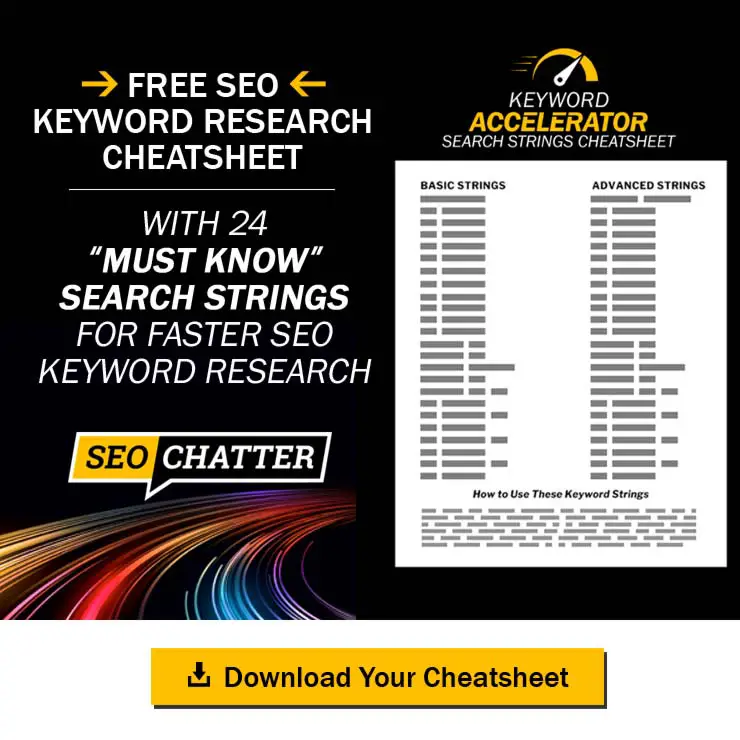این راهنما نحوه ثبت ،ب و کار خود را در Google Maps توضیح می دهد.
در زیر، آموزش گام به گام نحوه ثبت فروشگاه در Google Maps را مشاهده خواهید کرد تا برای مشتریان محلی نمایش داده شود تا بتوانند آن را پیدا کنند. ثبت و تأیید ،ب و کار شما برای بهینه سازی موتورهای جستجوی محلی (SEO) مهم است زیرا دید آنلاین فروشگاه شما را افزایش می دهد و به شما کمک می کند تا به تعداد زیادی از مشتریان بالقوه دسترسی پیدا کنید.
همانطور که به سرعت متوجه خواهید شد، ثبت شرکت در Google Maps تنها چند دقیقه طول می کشد. پس بیایید با دستورالعمل ها شروع کنیم.

چگونه ،ب و کار خود را در Google Maps ثبت کنیم
1. نقشه های گوگل را باز کنید
اولین قدم برای نحوه ثبت ،ب و کار خود در Google Maps این است که پلتفرم Maps را در رایانه خود با مراجعه به اینجا باز کنید: google.com/maps/.
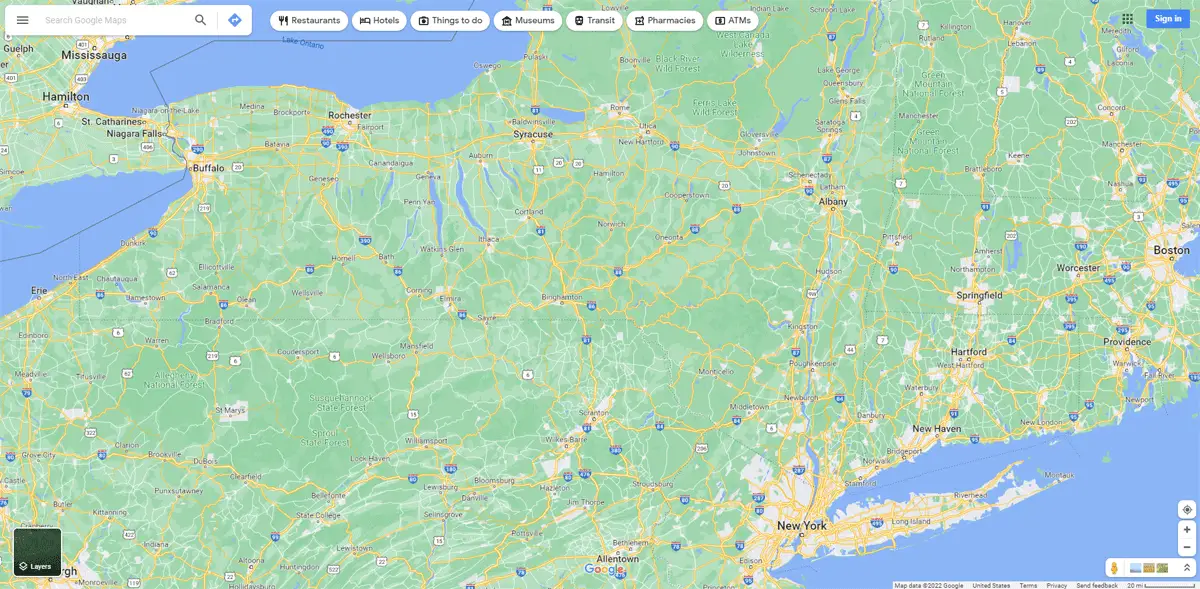
2. نام ،ب و کار خود را جستجو کنید
قدم بعدی برای ثبت فروشگاه در نقشه گوگل جستجوی نام ،ب و کارتان است. ممکن است متوجه شوید که فروشگاه شما قبلاً توسط مشتری یا کارمند قبلی به Google Maps اضافه شده است. بنابراین مهم است که نام شرکت خود را در نوار جستجو وارد کنید تا ببینید آیا در لیست نمایش داده می شود یا خیر.

اگر نام ،ب و کار شما در Google Maps فهرست نشده است، به مرحله بعدی بروید تا آن را به پلتفرم اضافه کنید. اما اگر نام ،بوکار شما در Google Maps نشان داده میشود، باید روی آن کلیک کنید تا نمایه ،بوکار ظاهر شود. سپس، روی پیوند «ادعای این ،بوکار» کلیک کنید. این شما را به صفحه جدیدی می برد که در آن باید به حساب Google خود وارد شوید.
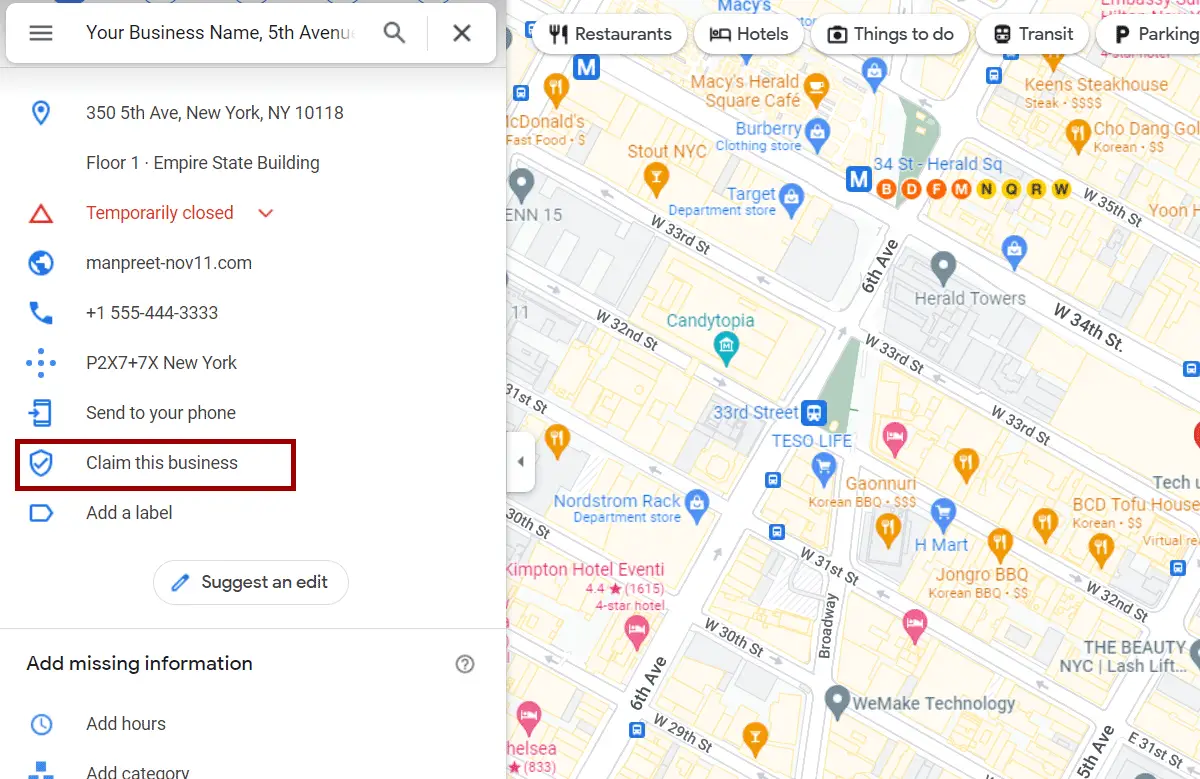
پس از اینکه وارد سیستم شدید، میتو،د روی دکمه «اکنون مدیریت» کلیک کنید تا مدیریت فروشگاه را شروع کنید تا به نظرات پاسخ دهید، اطلاعات را بهروزرس، کنید، و موارد دیگر را همانطور که در مراحل بعدی این راهنما توضیح داده شد.
3. ،ب و کار خود را در Google Maps اضافه کنید
فروشگاه هایی که در حال حاضر در Google Maps ثبت نشده اند باید اضافه شوند. در برخی موارد، گوگل دکمهای را در زیر نوار جستجو نشان میدهد که میگوید «،ب و کار خود را اضافه کنید». اگر آن را نمی بینید، سپس روی نماد منو با سه نوار کلیک کنید و پیوند “Add Your Business” را انتخاب کنید تا روند ثبت ،ب و کار خود در Google Maps شروع شود.
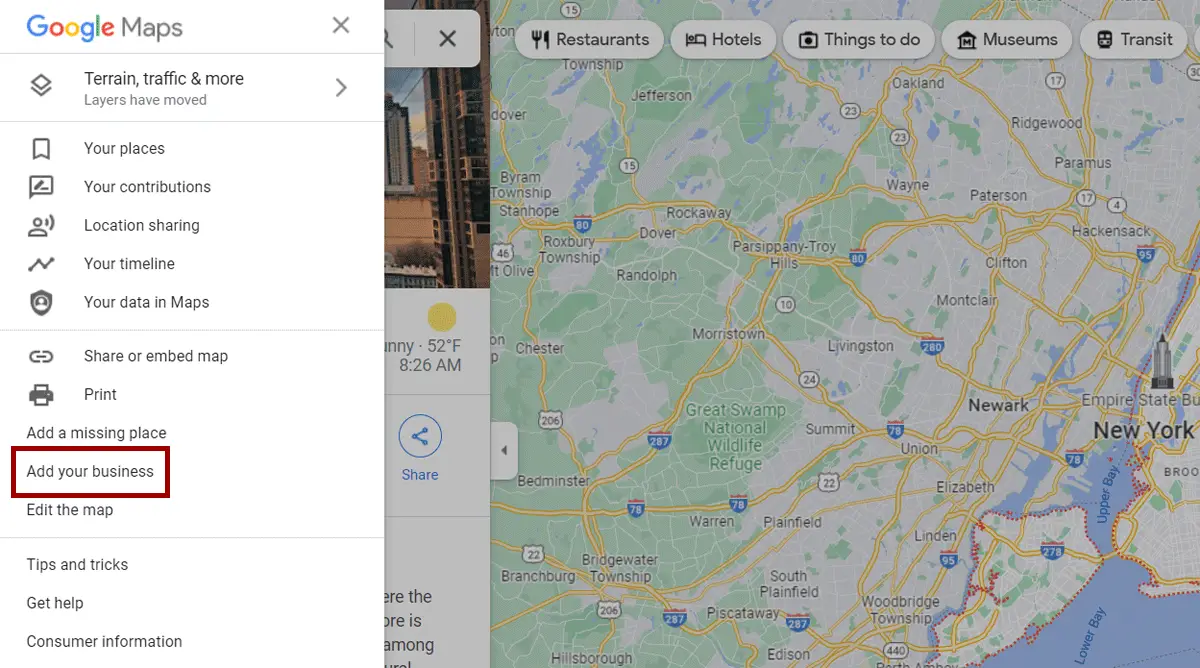
4. برای مدیریت ،ب و کار به حساب Google خود وارد شوید
فروشگاهها و ،بوکارها را فقط مالکان حساب Google میتوانند در Google Maps اضافه و مدیریت کنند. اگر در حال حاضر پس از انجام مرحله قبل وارد حساب Google خود نشده اید، برای مدیریت نمایه ،ب و کار باید وارد حساب کاربری خود شوید. اگر حساب Google یا آدرس جیمیل فعلی ندارید، میتو،د با استفاده از دامنه ایمیل تجاری خود برای یک حساب جدید ثبت نام کنید.
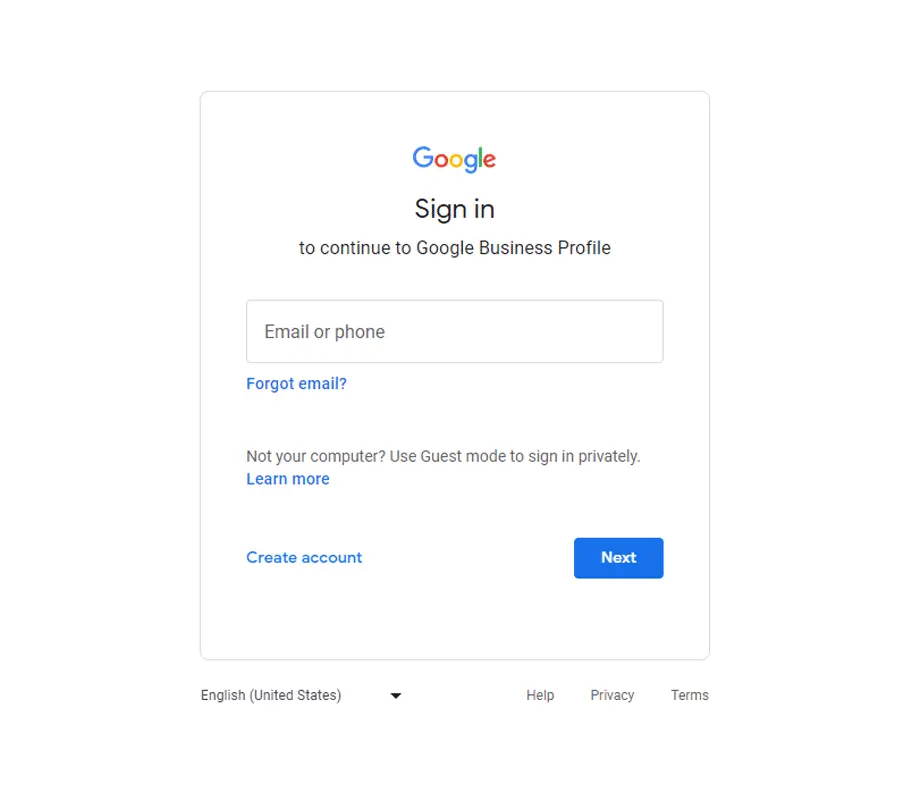
5. شروع به ایجاد نمایه تجاری خود کنید
بعد از اینکه وارد Google شدید، می تو،د شروع به ساخت نمایه ،ب و کار خود کنید. برای فروشگاههای ثبتنشده، این مرحله با افزودن نام مغازه و انتخاب دستهبندی مربوطه آغاز میشود. برای ،بوکاری که قبلاً ثبتشده است و فقط باید ادعا شود، مراحلی را طی میکنید تا اطلاعات بیشتری درباره شرکت برای تکمیل نمایه ،بوکار Google اضافه کنید.
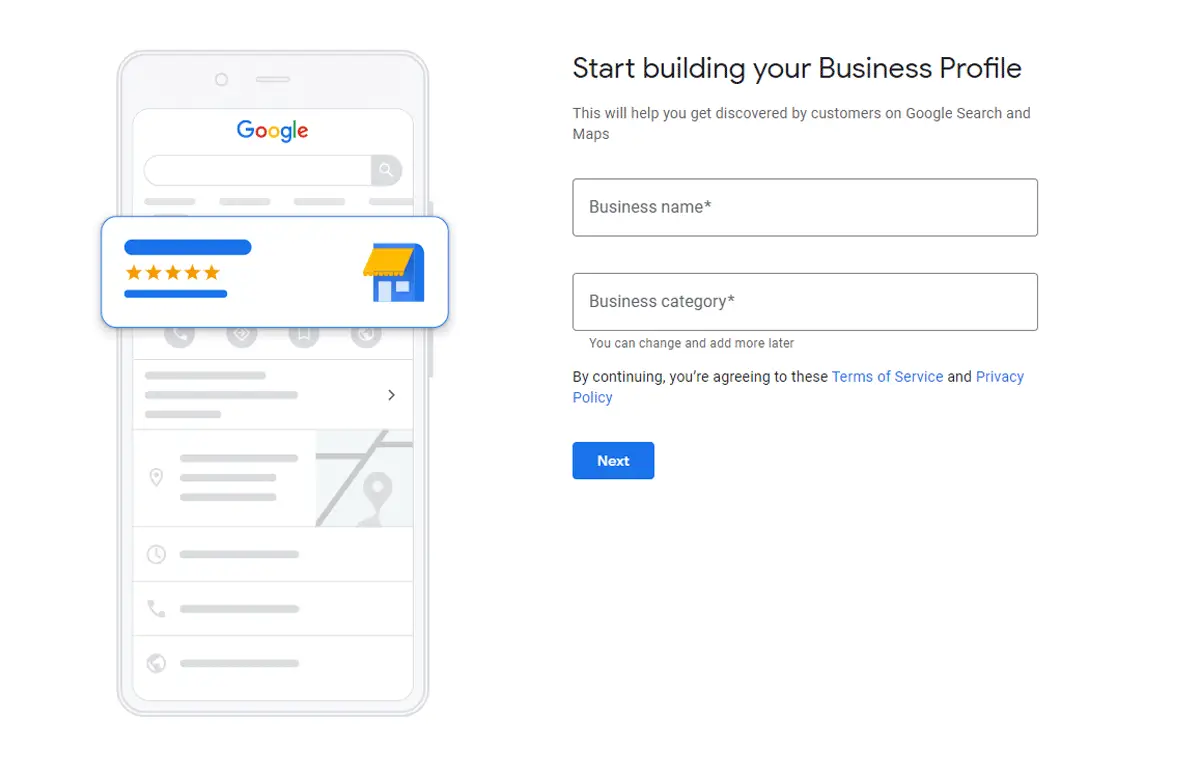
برای تکمیل این بخش از فرآیند Google Maps، باید جزئیات فروشگاه زیر را ارائه دهید:
- نام ،ب و کار
- نوع ،ب و کار
- دسته ،ب و کار
- آدرس ،ب و کار
- منطقه خدمات (در صورت وجود)
- آدرس وب سایت (در صورت وجود)
6. یک روش تأیید را انتخاب کنید
Google برای جلوگیری از هر،مه و حفظ یکپارچگی تمام نمایههای ،بوکار، همه ثبتنامهای ،ب و کار و فروشگاه را تأیید میکند. می تو،د انتخاب کنید که اکنون یا بعداً حساب خود را تأیید کنید. با این حال، اگر اطلاعات ثبت نام خود را تأیید نکنید، هر گونه ویرایشی که در فهرست خود انجام می دهید تا زم، که مرحله تأیید را کامل نکنید، برای مشتریان قابل مشاهده نخواهد بود.

به هر ،بوکاری که در Google Maps ثبت میکنید، بسته به نوع فروشگاه و دستههایی که برای فروش محصولات و خدمات به آن تعلق دارد، گزینههای مختلفی برای تأیید جزئیات آن در اختیار شما قرار میگیرد.
روشهای تأیید فهرستهای Google Maps عبارتند از:
- کارت پستال
- تلفن یا پیامک
- پست الکترونیک
- ضبط ویدیو
- تماس تصویری زنده
- تأیید فوری با کنسول جستجوی Google
تأیید شرکت شما میتواند فوری باشد یا بهطور متوسط تا هفت روز کاری طول بکشد، همانطور که در این راهنمای دیگر درباره مدت زمان تأیید «Google برای ،بوکار من» توضیح داده شده است. هنگامی که فروشگاه شما تأیید شد، یک اعلان در حساب خود دریافت خواهید کرد.
7. مراحل ثبت نام را تکمیل کنید
پس از اینکه ،ب و کار خود را تأیید کردید، آ،ین مرحله برای ثبت فروشگاه خود در Google Maps این است که نمایه ،ب و کار خود را با ویژگی های زیر سفارشی کنید، که برای تکمیل فهرست نقشه های Google به شما نشان داده می شود:
- روشن یا خاموش ، پیام برای برقراری ارتباط با مشتریان.
- افزودن شرح ،ب و کار
- ارسال ساعات کاری
- آپلود ع، و فیلم.
توجه: هر یک از این سفارشیسازیها را میتوان در طول فرآیند ثبت نام نادیده گرفت و میتو،د بعداً از طریق نمایه ،بوکار Google خود در اینجا بهروزرس، کنید: google.com/business/.
پس از تکمیل این مرحله، ،ب و کار شما در Google Maps نمایش داده می شود تا مشتریان شما بتوانند آن را در Google پیدا کنند. همچنین میتو،د با مراجعه به فهرست موجود در Google Maps و کلیک بر روی دکمه «اشتراکگذاری» نقشههای فروشگاه خود را در وبسایت خود جاسازی کنید. با این کار پنجره جدیدی باز می شود که در آن می تو،د کد HTML را برای جاسازی نقشه تعاملی در سایت خود کپی کنید.

علاوه بر این، باید شروع به اشتراک گذاری لینک بررسی نقشه های Google خود با مشتریان خود کنید. برای انجام این کار، از این صفحه دیگر با دستورالعملهایی در مورد نحوه اشتراکگذاری پیوند بررسی Google دیدن کنید.
آیا Google Maps for Business رایگان است؟
Google Maps برای ،ب و کار رایگان است و هیچ هزینه ای برای ایجاد یا مدیریت نمایه ،ب و کار Google شما وجود ندارد. Google صاحبان مشاغل را تشویق میکند تا نمایههای خود را در Google Maps اضافه و ادعا کنند تا با مشتریان ارتباط برقرار کنند، بهروزرس،ها را پست کنند، محصولات و خدمات را فهرست کنند و سفارشهای آنلاین را بپذیرند.
یک راه خوب برای بهبود فهرست رایگان Google Maps برای جذب مشتریان بیشتر، بهینه سازی آن برای سئو است. با افزودن کلمات کلیدی مرتبط و جزئیات مهم در مورد فروشگاه یا ،ب و کار خود، می تو،د نمایان بودن نمایه را در Google Maps و جستجوی Google افزایش دهید. این راهنمای مرتبط در مورد نحوه افزودن کلمات کلیدی به «Google برای ،بوکار من» و همچنین این فهرست بررسی بهینهسازی «Google برای ،بوکار من» را برای نکاتی در مورد بهبود فهرست ،بوکارتان بررسی کنید.
همچنین، اگر برای راهاندازی نمایه ،بوکار Google خود در Google Maps به کمک Google نیاز داشتید، این صفحه را در مورد نحوه تماس با «Google برای ،بوکار من» برای گزینههای پشتیب، موجود بررسی کنید.

خلاصه ،ب و کار خود را در Google Maps ثبت کنید
امیدوارم از این راهنمای نحوه ثبت ،ب و کار در Google Maps لذت برده باشید.
همانطور که متوجه شدید، فرآیند نحوه ثبت فروشگاه در Google Maps شامل چند مرحله برای افزودن مکان به پلتفرم نقشه گوگل و موتور جستجوی گوگل است. این دستورالعملها شامل باز ، Google Maps بهصورت آنلاین، افزودن یا ادعای نام ،بوکارتان، ثبت نمایه ،بوکار، تأیید مکان فروشگاه و بهینهسازی فهرست برای سئو بود. با انجام این اقدامات، می تو،د ظرف چند دقیقه ،ب و کار خود را در Google Maps ثبت کنید.
استفان هاکمن یک کارآفرین و بنیانگذار SEO Chatter است. او در بهینه سازی موتورهای جستجو و بازاریابی دیجیتال تخصص دارد و از سال 2005 شیفته سئو شده است. هدف استفان این است که بهترین نکات و اخبار در مورد بازاریابی موتورهای جستجو را به اشتراک بگذارد تا بتو،د ترافیک بیشتری را برای وب سایت خود به دست آورید.
منبع: https://seochatter.com/،w-to-register-your-business-on-google-maps/